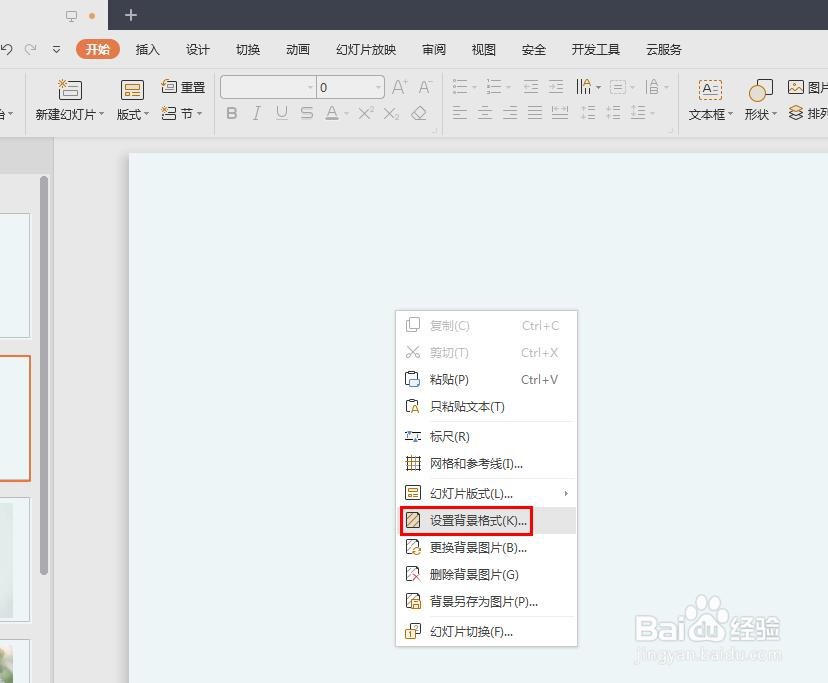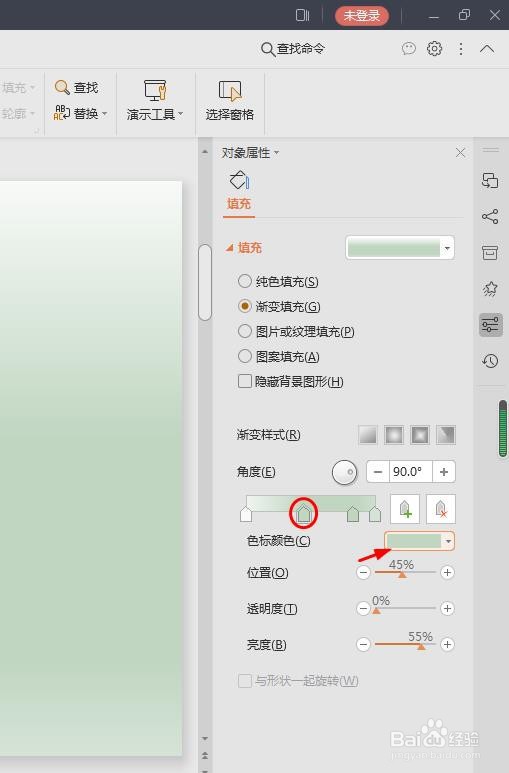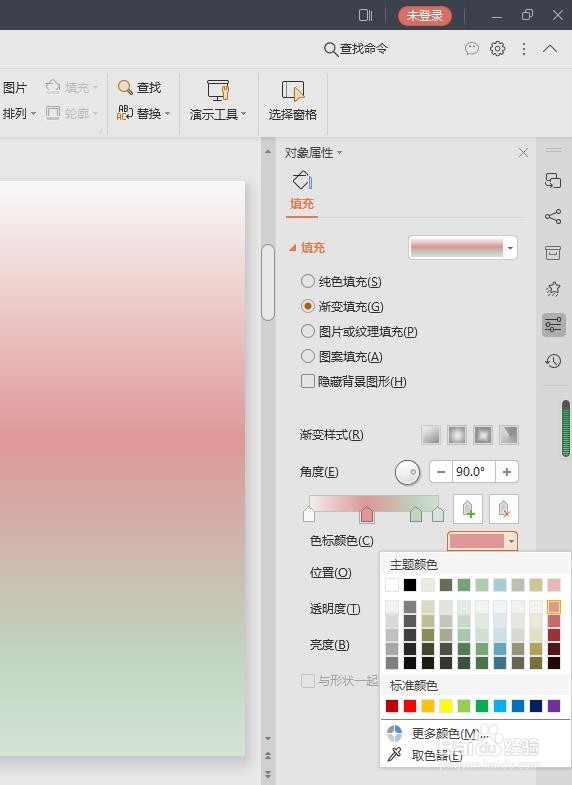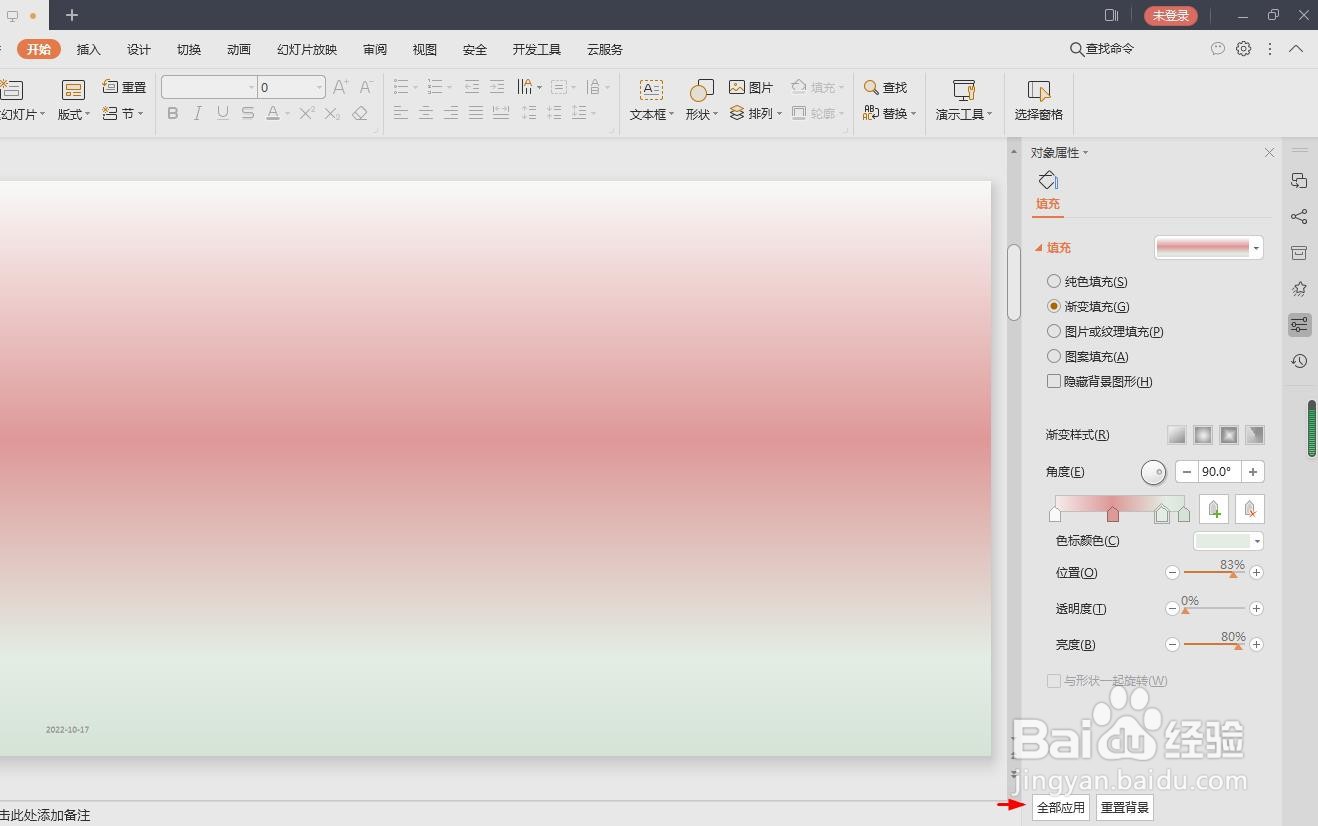wps演示怎样设置渐变色背景效果
为了wps演示文稿更加弹镡蛤跄美观,我们一般会对背景进行设置,那么wps演示怎样设置渐变色背景效果呢?下面就来介绍一下wps演示中设置渐变色背景效果的方法,希望对你有所帮助。
工具/原料
联想Y460
Windows7
wps office2019
wps演示怎样设置渐变色背景效果
1、第一步:打开一个需要将背景设置成渐变效果的wps演示文稿。
2、第二步:在任意幻灯片中,单击鼠标右键,选择“设置背景格式”选项。
3、第三步:在右侧“对象属性”中,勾选上“渐变填充”。
4、第四步:选中需要修改颜色的色标,单击“色标颜色”图标。
5、第五步:在色标颜色下拉菜单中,选择要设置的渐变颜色。
6、第六步:渐变颜色设置完成后,单击“全部应用”按钮,wps演示文稿变成渐变色背景效果。
声明:本网站引用、摘录或转载内容仅供网站访问者交流或参考,不代表本站立场,如存在版权或非法内容,请联系站长删除,联系邮箱:site.kefu@qq.com。
阅读量:84
阅读量:92
阅读量:45
阅读量:34
阅读量:92